Rusguard подключение usb считывателя
Обновлено: 07.07.2024
FTDI Z-2 USB IronLogic RFID Reader Driver. Характеристики драйвера
Драйвер FTDI Z-2 USB IronLogic RFID Reader версии 2.12.26 для настольных считывателей Z-2 USB , Z-2 USB MF , адаптера Z-2 EHR и адаптера RF-1996. Предназначен для Windows XP, Windows 7, Windows 8, Windows 8.1 и Windows 10
Для Windows 10, 8 и 8.1 нужно отключить (можно временно) блокировку неподписанных драйверов
Инструкция по установке драйверов для считывателей Z-2 USB, Z-2 USB MF, Z-2 EHR, адаптера Z-2 (RF-1996), конвертеров Z-397 Guard USB/RS-485, Z-397 USB/RS-485/422M
При подключении считывателя (адаптера, конвертера) к компьютеру операционная система Windows обнаружит новое устройство, но не сможет установить драйверы. Отключите мастер установки оборудования (в трее панели задач), запретив ему искать драйвер в Windows и Microsoft.
Далее нужно войти в диспетчер устройств. Выбрать неустановившиеся драйверы из раздела «Другие устройства» (USB IronLogic RFID Adapter, USB IL RF-96 Adapter, Z397 GUARD Converter) и открыть окно свойств драйвера. В этом окне кликнуть по кнопке «Обновить драйвер…» . В появившемся окне выбрать «Выполнить поиск драйверов на этом компьютере» для поиска и установки драйвера вручную. В окне «Искать драйверы в следующем месте:» кликнуть по кнопке «Обзор…» и указать папку со скачанными драйверами (DRV_Win_All). Обязательно поставить галку «Включая вложенные папки». Кликнуть по кнопке «Далее».
После установки USB устройства в разделе «Другие устройства» появится «USB Serial Port». Нужно его выбрать и открыть окно свойств драйвера. В этом окне кликнуть по кнопке «Обновить драйвер…». В появившемся окне выбрать «Выполнить поиск драйверов на этом компьютере» для поиска и установки драйвера вручную. В окне «Искать драйверы в следующем месте:» кликнуть по кнопке «Обзор…» и указать папку со скачанными драйверами (DRV_Win_All). Обязательно поставить галку «Включая вложенные папки». Кликнуть по кнопке «Далее».
После проделанных операций считыватель (адаптер, конвертер) установится в системе. В разделе «Контроллеры USB» должен появится «USB IronLogic RFID Reader (Z397-Guard USB<- >485)». В разделе «Порты COM и LPT» должен появится «USB IronLogic RFID Reader [Serial port](COM…) (Z397-Guard USB<->485 [Serial port] ](COM…))».
Если драйверы установились не правильно (как FTDI, или не установился COM-порт), то их нужно удалить программой удаления неправильно установившихся драйверов (папка «remove»). Перед запуском remove.bat (из папок var1 и var2 по очереди) с правами администратора желательно отключить все USB устройства (кроме мыши и клавиатуры). После удаления драйверов FTDI установить их заново.
Установка неподписанных драйверов в Windows 8.1
Если необходимо установить драйвера для конвертера или настольного считывателя, то временно можно разрешить системе установить неподписанные драйвера.
Чтобы временно отключить проверку цифровой подписи драйверов, проделываем следующее:
- Перемещаем курсор в нижний правый угол экрана выбираем пункт "Параметры" или нажимаем клавиши Win +I . Нажимаем клавишу shift , и держа нажатой, выбираем «Выключение» и «Перезагрузка».
- После перезагрузки в выпавшем меню выбираем "Диагностика".
- В окне "Диагностика" выбираем "Дополнительные параметры".
- В окне "Дополнительные параметры" выбираем "Параметры загрузки".
- В окне "Параметры загрузки" жмем "Перезагрузить".
- Теперь самое главное. В окне "Параметры загрузки" надо выбрать нужную клавишу, в нашем случае это F7 или цифра 7.

Первое знакомство
Недавно обратился клиент с просьбой установить ему СКУД со считывателями, работающими по технологии BLE и NFC. И сам же клиент нашёл такой считыватель R15-Multi у RusGuard, поскольку первоначально предложенный мной считыватель SIGUR MR1 BLE был заметно дороже. К тому же софт у SIGUR стоит денег, а у RusGuard предоставляется бесплатно.
Установка
На объекте пришлось устанавливать на Windows Server 2019. В принципе всё прошло гладко, кроме того, что сначала пытался запускать инсталлятор из папки с Рабочего стола, но из-за длинных путей SQL Server устанавливаться не хотел. Опять же, без объяснения причин. По совету тех.поддержки попробовал установить его отдельно и только тогда увидел причину ошибки установки.
Проблемы с NFC и BLE
Проблемы эти проявились в процессе настройки, но чтобы не отвлекаться от темы настройки в следующей части, расскажу про них сразу. Так вот, оказалось, что несмотря на информацию в описании считывателя R15-Multi, приложения под iOS нет в принципе. Оно, как-бы в разработке, но сроки выхода неизвестны. Из этого следует то, что технология BLE для iPhone пока недоступна. Использовать можно только NFC, но, поскольку прямой доступ к чипу NFC в iOS закрыт, то приходится делать это через ApplePay, используя в качестве идентификатора ID какой-нибудь банковской карты. Это несколько смущает пользователей. т.к. при поднесении смартфона к считывателю они видят тот же интерфейс, что и при оплате через терминал на кассе. Многие опасаются, а не снимут ли у них со счёта деньги.
Настройка
На вкладке Дверь 1 и Дверь 2 нужно поменять протокол считывателя на RBus, чтобы настраивать его параметры из ПО.
Теперь нужно в настройках контроллера добавить эти профили в список, причём в правильной последовательности: идентификатор, приложение, платёжная система. В нашем случае: Key, App, Pay. Далее, на вкладке RBus нужно сменить режим аутентификации на вариант Настройки профиля и там же ниже выбрать Разрешённые типы карт.
Опытная эксплуатация
Добрый день! Такая ситуация - организовано рабочее место для регистрации новых сотрудников в БД Орион Про, есть настольный считыватель, данное рабочее место по сети подключается к серверу с установленным модулем ЦСО, на рабочем месте запускается АБД с правами Оператора базы данных, в меню Пароли пытаюсь считать код карты с помощью настольного считывателя, не получается считать , драйвера установлены на считыватель, занимает он COM3. Подскажите что мне нужно ещё сделать или где об этом прочитать?
3 года 9 месяцев назад

Елошин Павел Евгеньевич
– Пушкарёв Николай Павлович 3 года 9 месяцев назад
На сайте – Елошин Павел Евгеньевич 3 года 9 месяцев назад Установил отключая проверку цифровой подписи драйверов– Елошин Павел Евгеньевич 3 года 9 месяцев назад
На этом рабочем месте запускается только модуль АБД, на втором АРМ - Оперативная задача, на сервере - ЦСО соответственно– Елошин Павел Евгеньевич 3 года 9 месяцев назад
– Пушкарёв Николай Павлович 3 года 9 месяцев назад
– Елошин Павел Евгеньевич 3 года 9 месяцев назад
– Елошин Павел Евгеньевич 3 года 9 месяцев назад
– Ильина Екатерина 3 года 9 месяцев назад
Екатерина спасибо огромное!Настольный считыватель считывает при выборе формата в placecard АРМ Орион (Dallas),Orion-PRO, единственный момент - при считывании считанный код верный, но если галочку "Не обрабатывать код" не выставить в окне считывания карт, то у сотрудника я вижу обработанный код уже, а это ни есть хорошо– Елошин Павел Евгеньевич 3 года 9 месяцев назад
Допустим я считываю с дверной считки, записываю сотруднику код, затем создаю нового сотрудника, прикладываю его карточку к настольному считывателю. не выставляю галочку напротив Не обрабатывать код и сотруднику записывается обработанный уже код– Елошин Павел Евгеньевич 3 года 9 месяцев назад
– Елошин Павел Евгеньевич 3 года 9 месяцев назад
Все-таки не очень удобно получается - создаешь нового сотрудника например, прикладываешь его карту к считывателю, видишь полученный код и если поставить галочку "Не обрабатывать код" и записать в БД этот код, то все будет в порядке, сотруднику в пределах его Уровня доступа доступ предоставляется, но если оператор Бюро пропусков забудет поставить галочку "Не обрабатывать код", то код после обработки совершенно другой и, записав его в БД, сотруднику будет отказано в доступе. Пробовал менять форматы в PlaceCard - не помогает. Можно ли где-то в настройках АБД сделать так, чтобы при считывании кода на настольном считывателе код не обрабатывался бы и без установки галочки "Не обрабатывать код" ?– Елошин Павел Евгеньевич 3 года 9 месяцев назад
– Демин Сергей 1 год 7 месяцев назад
Здравствуйте. Где можно подробную инструкцию взять, чтобы по пунктам пройтись. Что то не получается код в Орион про увидеть– Максимов Артем Александрович 1 год назад
У кого нибудь получилось решить проблему? Карты считывает через программы, ком порт в норме. Но орион про не видит..– Александр Сергеевич 11 месяцев 12 дней назад
Ваш номер телефона будет доступен только администраторам сайта.
Спасибо за понимание.
ПОКАЗАН
ЗАДАН
3 года 9 месяцев назад
ПРОДУКТЫ
По каждому вопросу/ответу можно добавлять комментарии. Комментарии предназначены для уточнения вопроса/ответа.
Магнитные карты в гостиницах удобно использовать для ряда задач:
- Когда в гостинице применяется внутренняя система оплаты услуг (гость вносит определённую сумму на счет и расходует её внутри гостиницы).
- Для регистрации фактически оказанных услуг (гость оплачивает услуги, например, завтраки, и в столовой эти начисленные услуги списываются посредством карты).
- Для быстрого поиска клиента, размещения или лицевого счета в программе 1С:Отель.
Картами идентификации могут выступать некоторые модели карт, используемые в замковых системах. Такие карты должны либо обладать второй дорожкой для записи данных, либо иметь функцию передачи своего id.
Подключение считывателя карт Iron Logic Z-2 к 1С:Отель выполняется в несколько шагов:
1. Установка драйвера Iron Logic Z-2:
- найти и скачать драйвер можно по ссылке (здесь и далее: адрес для скачивания файлов может измениться);
- распакуйте скаченный архив и откройте папку DRV_Win_All;
- запустите файл приложения dpinst-amd64, если на компьютере стоит 64-разрядная система, илиdpinst-x86 во всех остальных случаях; узнать разрядность операционной системы (ОС) Windows можно в меню Система в Панели управления
Если драйвер не устанавливается, скорее всего, причина в проверке операционной системой цифровой подписи драйвера, которую необходимо отключить на время установки драйвера.
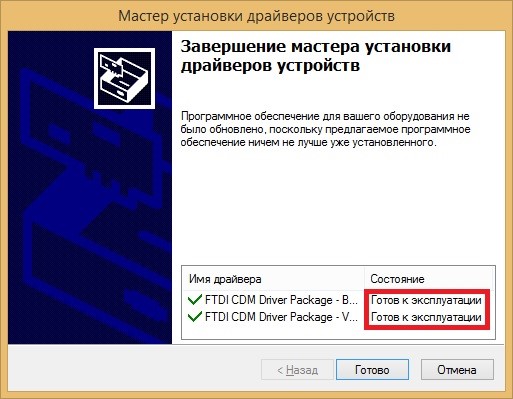
2. Конфигурация производит подключение к считывателю через драйвер АТОЛ, найти и скачать который можно по ссылке, имя файла «АТОЛ: Драйверы торгового оборудования» (начиная с версии 6.Х);
3. После установки драйвера необходимо произвести поиск установленного считывателя средствами драйвера АТОЛ, чтобы определить параметры подключенного устройства:
- Номер COM - порта (в случаях, когда подключение идёт по COM-порту, а не в разрыв клавиатуры)
- Префикс и суффикс

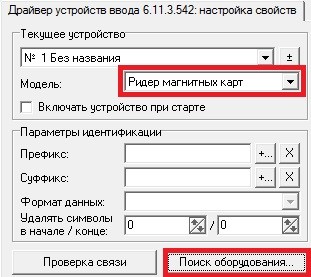
Приложите к считывателю карту идентификации, в результате чего получите данные, аналогичные картинке ниже:

4. Далее необходимо настроить параметры подключения считывателя на стороне конфигурации. Для этого необходимо запустить конфигурацию от учётной записи системного администратора и перейти в раздел "Настройки" и перейти в справочник параметров подключения карт идентификации.
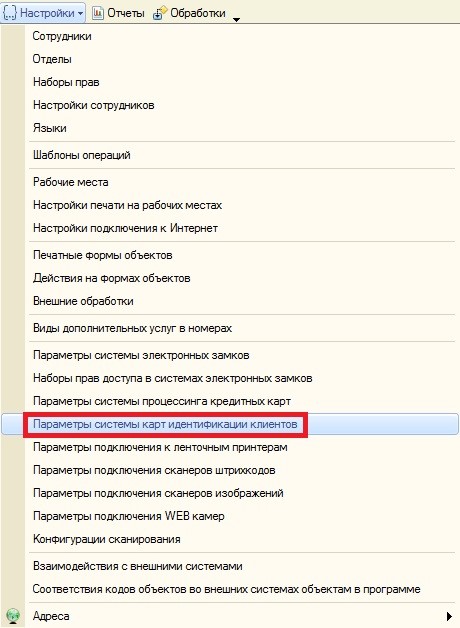
5. Добавляем в справочник новую запись, в параметрах которой указываем:
- Тип считывателя: RS 232 (COM);
- Номер COM порта (в случаях, когда подключение идёт по COM-порту, а не в разрыв клавиатуры);
- Биты данных: 8 Бит;
- Стоп биты: 1 Бит;
- Префикс и суффикс (указывать обязательно, т.к. без указания префикса и суффикса драйвер не будет обрабатывать событие считывания карты).
6. В результате должна получиться похожая настройка:
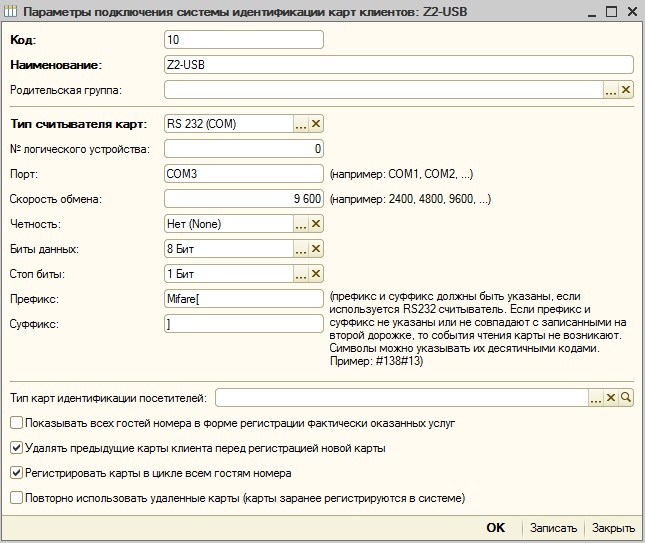
7. Далее необходимо прикрепить данную настройку к параметрам рабочего места. Для этого нам необходимо перейти в справочник рабочих мест.
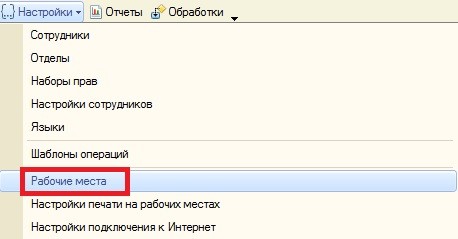
8. Найдите в справочнике рабочее место, которое называется так же, как Ваш компьютер.
9. Откройте параметры рабочего места и перейдите на вкладку "Параметры подключения оборудования", установите галочку напротив поля "Подключён к системе идентификации карт клиентов" и укажите созданную ранее настройку. Далее нажмите на кнопку "Установить компоненту работы по RS-232".
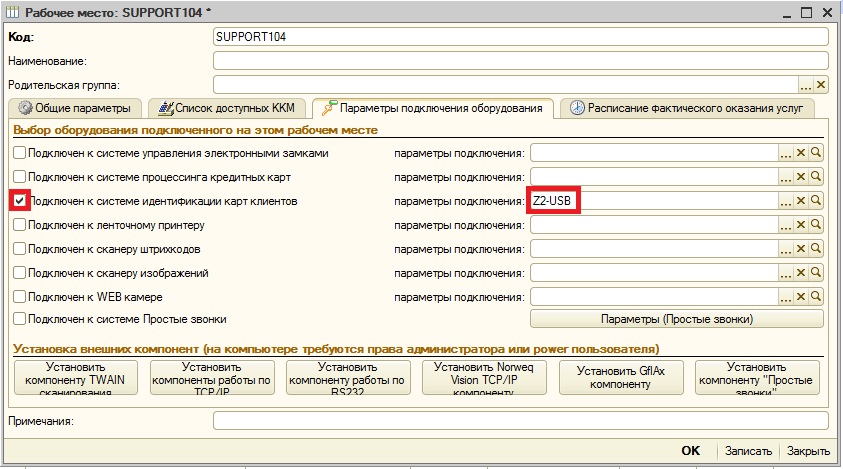
10. Перезапустите конфигурацию. В момент запуска должно произойти подключения считывателя.
11. Чтобы выдать гостю карт идентификации, необходимо зайти в размещение гостя, далее пройти в список лицевых счетов, выбрать счёт и в верхней части окна списка нажать кнопку "Карты". Далее приложить карту к считывателю.
Читайте также:

